کانفیگ UPnP در میکروتیک بسیار ساده است، در این مقاله نحوه تنظیم و پیکره بندی سرویس UPnP در روتر های Mikrotik را به صورت تصویری به شما عزیزان کامل آموزش خواهیم داد، همراه داتیس نتورک باشید.
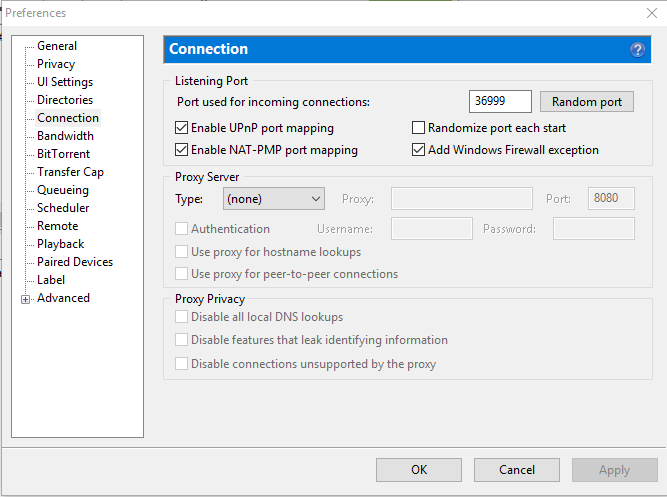
کانفیگ UPnP در میکروتیک
برای پیکربندی UPnP در میکروتیک از منوی IP بر روی گزینه UPnP کلیک کنید.
در پنجره UPnP Settings بر روی دکمه Interfaces کلیک کنید تا پنجره UPnP Interface Settings باز شود.
در اینجا باید مشخص کنید کدام اینترفیس روتر به سمت شبکه داخلی شما و کدام اینترفیس روتر به اینترنت وصل است.
در این پنجره بر روی علامت بعلاوه کلیک کنید.
در پنجره باز شده مانند شکل زیر واسط متصل به شبکه داخلی (برای ما این واسط bridge1 بوده است) را انتخاب و از قسمت Type گزینه internal را انتخاب کنید.
در نهایت بر روی OK کلیک کنید.
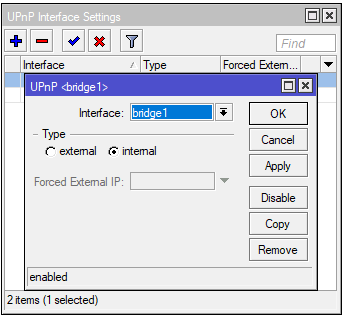
مجدد بر روی علامت بعلاوه کلیک کنید. این بار واسط متصل به اینترنت روتر خود را انتخاب کنید.
در قسمت Type نیز گزینه external را انتخاب کنید. (برای ما واسط متصل به اینترنت واسط pppoe-out1 است)
در نهایت بر روی OK کلیک کنید.
نکته: در صورتی که بر روی واسط external خود چندین آدرس داشته باشید، در قسمت Forced External IP میتوانید مشخص کنید که UPnP از کدام آدرس IP میکروتیک استفاده کند.
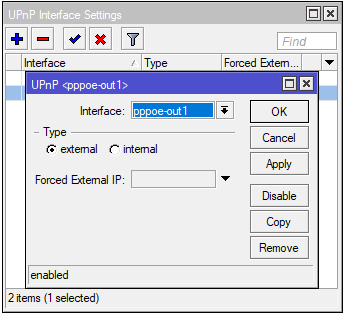
سپس در پنجره UPnP Settings تیک گزینه Enabled را بزنید و بر روی دکمه OK کلیک کنید تا سرویس UPnP بر روی روتر شما فعال شود.
نکته: در صورتی که تیک گزینه Allow To Disable External Interface را یزنید به دستگاههایی که در شبکه شما از UPnP پیشتیبانی میکنند این امکان را میدهید که اینترفیس external شما را غیر فعال کنند. (برای ما اینترفیس external همان pppoe-out1 بود)
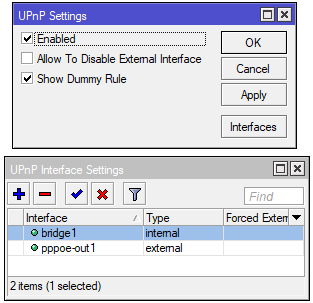
بررسی درستی تنظیمات
در صورتی که در شبکه داخلی شما وسیله یا نرم افزاری باشد که از قابلیت UPnP برای انجام port forwarding به صورت خودکار استفاده میکنند، rule هایی به صورت خودکار در قسمت NAT در IP Firewall میکروتیک برای آن وسیله یا نرم افزار ایجاد میشوند.
نکته: در قسمت Dst. Address که ما آن را در شکل زیر نمایش ندادهایم، آدرس public روتر ما ست شده است.
نکته: حرف D در کنار ruleهای مربوط به uTorrent به معنی آن است که این ruleها به صورت خودکار ایجاد شدهاند.
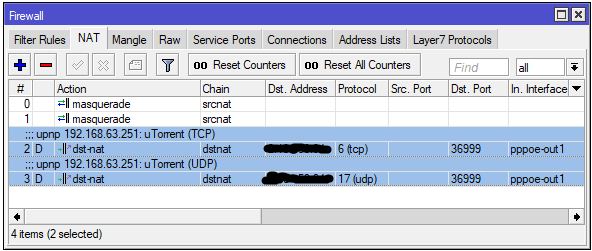
همانطور که قبلا نیز گفتیم نرم افزار uTorrent از پورتهای TCP و UDP شماره 36999 برای incoming connectionها استفاده میکند.
این شماره پورت را میتوانید در قسمت Preferences این نرم افزار در قسمت Connection مانند شکل زیر مشاهده و در صورت نیاز شماره پورت را عوض کنید.
در این پنجره همچنین میتوانید در میکروتیک قابلیت UPnP را برای uTorrent که به طور پیش فرض فعال است غیر فعال کنید.
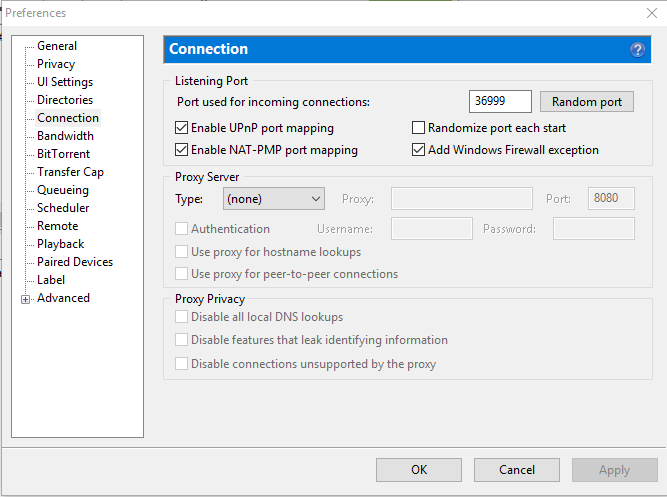
امیدواریم مقاله آموزش تنظیم یو پی ان پی در میکروتیک مفید بوده باشد.
داتیس نتورک را در شبکه های اجتماعی دنبال کنید.
